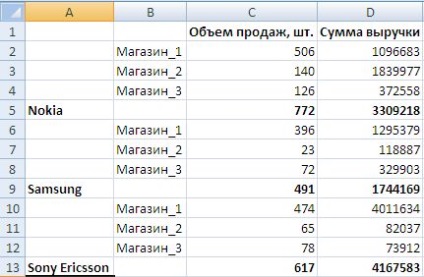Am 12 fișiere este aproape identic în structura, în mod ideal este nevoie consolidată o singură, totuși, atunci când ar face modificări în una dintre fișierele este afișat în rezumat. În general, se poate face în Excel?
Da, se poate face cu consolidarea datelor. Pentru că aveți nevoie, ar fi toate mesele au fost luate pe un singur aspect permis numai prin schimbarea coloanelor care vor fi rezumate, dar numele lor trebuie să fie identice în toate tabelele. Fișierele care conțin tabela sursă, trebuie să-l deschidă mai întâi.
Intr-o noua carte, care va conține datele consolidate stabilite cursorul în celula A1, iar pe fila Date, în activitatea de grup cu datele, selectați Centralizare comanda.
În caseta de dialog, Consolidare din lista verticală, selectați tipul de funcții de calcul, care trebuie să fie efectuate cu datele (de exemplu, însumarea).
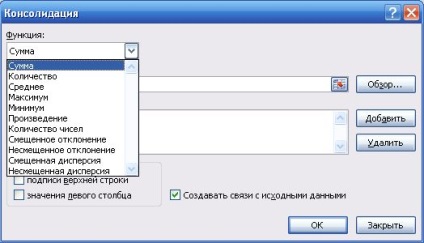


După adăugarea tuturor datelor necesare verifica valoarea semnăturii rândului superior și coloana din stânga. Prima cutie va crea automat o pălărie pentru tabelul consolidat, iar al doilea va asigura punerea în aplicare a funcției selectate pentru fiecare valoare unică a coloana din stânga.

checkbox în Creare conexiune cu datele originale vor permite date actualizate automat atunci când sunt efectuate modificări la documentul original. Dar datele actualizate numai în intervalul selectat, de exemplu, dacă ați completat tabelul cu noile valori, care nu sunt incluse în intervalul selectat în momentul de consolidare, în tabelul consolidat nu va fi afișată.
După specificarea tuturor datelor faceți clic pe OK.